

بقلم Gina Barrow, ، آخر تحديث: August 6, 2021
"هل يمكنني استخراج رسائل WhatsApp من iPhone Backup؟ لا أعرف ما الذي جاء إلي ، لكنني ضغطت بطريق الخطأ على زر الحذف في محادثات WhatsApp الخاصة بي أثناء التمرير. معظمهم هم في الواقع فرص مبيعات كنت أتحدث معها. هل هناك أي فرص لاستعادتها جميعًا؟ أقدر كل مساعدتك ، شكرًا! " ~ جلين
حذف مجموعتك الخاصة من واتساب المحادثات محبطة حقًا خاصة إذا كنت تدرك جيدًا مدى أهميتها. يحدث هذا عادةً عندما يتم احتوائك كثيرًا في الوقت الحالي خاصةً إذا كنت تحذف المحادثات القديمة وغير المهمة. بعد ذلك ، أنت تبحث عنه بفارغ الصبر طرق لاستعادة الرسائل النصية المحذوفة على جهاز iPhone الخاص بك. لست وحدك؛ يعاني ملايين المستخدمين في جميع أنحاء العالم من مثل هذه الحالات من الحذف العرضي ومثلهم جميعًا ، يبحثون عن أفضل حل استرداد ممكن. في هذه المقالة ، سنناقش جميع أفضل الطرق استخراج رسائل WhatsApp من النسخ الاحتياطية لـ iPhone.

الجزء 1. استخرج رسائل WhatsApp من iPhone مباشرة باستخدام FoneDog iOS Data Recoveryالجزء 2. استرداد رسائل WhatsApp من iTunes Backupالجزء 3. استعادة رسائل WhatsApp من iCloud Backupالجزء 4. تصدير رسائل WhatsApp إلى البريد الإلكتروني / النسخ الاحتياطي يدويًا لمحادثات WhatsApp إلى iCloudالجزء 5. FoneDog - النسخ الاحتياطي واستعادة بيانات iOSالجزء 6. دليل الفيديو: كيفية استرداد رسائل Whatsapp من iPhone بواسطة iTunes Backup؟
الطريقة الأسرع والأكثر فعالية في الاستخراج رسائل ال واتساب من جهاز iPhone الخاص بك يستخدم برنامج طرف ثالث مثل FoneDog iOS Data Recovery. لست مضطرًا إلى إفساد وقتك يدويًا في قلب الإعدادات أو البحث في الإنترنت عن خيارات أخرى ممكنة. FoneDog iOS Data Recovery طرق مرنة عندما يتعلق الأمر باستعادة الملفات المحذوفة أو المفقودة خاصة رسائل WhatsApp ، الصور، وغيرها أشرطة الفيديو محتويات. نظرًا لأن WhatsApp لا يخزن جميع رسائلك على خوادمهم ، فقد يكون من المرعب جدًا معرفة أن رسائلك قد اختفت.
الجانب الجيد هو أن هناك عدة خيارات حول كيفية التعافي أو استخراج رسائل WhatsApp باستخدام النسخ الاحتياطية وبرامج الطرف الثالث. FoneDog iOS Data Recovery سيوفر وقتك في العثور على أفضل حل برمجي لأنه مضمون لمعلوماتك الشخصية واسترداد فعال وموثوق به في جميع أنحاء العالم. للاستفادة من كيفية عمل هذا البرنامج ، قم بتنزيله وابدأ في استخدامه. يمكنك الرجوع إلى الأدلة التالية حول كيفية استخدام البرنامج.
دائرة الرقابة الداخلية لاستعادة البيانات
استرجع الصور ومقاطع الفيديو وجهات الاتصال والرسائل وسجلات المكالمات وبيانات WhatsApp والمزيد.
استرجع البيانات من iPhone و iTunes و iCloud.
متوافق مع أحدث إصدارات iPhone 11 و iPhone 11 pro وأحدث iOS 13.
تحميل مجانا
تحميل مجانا

على جهاز الكمبيوتر الخاص بك (Windows أو Mac) ، قم بالتنزيل FoneDog iOS Data Recovery من موقعه على الويب وابدأ في تثبيته على جهاز الكمبيوتر الخاص بك. بمجرد اكتمال التثبيت ، قم بتشغيل البرنامج حتى تظهر النافذة الرئيسية. يمكنك اتباع الإرشادات التي تظهر على الشاشة للتثبيت. في الشاشة الرئيسية للبرنامج ، انقر فوق "الاسترداد من جهاز iOS".

انقر على "بدء المسح الضوئي"لبدء العملية. خلال هذه المرحلة ، سيُطلب منك توصيل جهاز iPhone باستخدام كابل USB. قم بتأمين الاتصال وتجنب أي انقطاع أثناء فحص الجهاز.

FoneDog iOS Data Recovery سوف يفحص جهاز iPhone بالكامل من أجل النجاح في استخراج رسائل WhatsApp. ومع ذلك ، عليك أن تتذكر أنه يجب عليك تجنب استخدام أو حفظ جديد رسائل على WhatsApp الخاص بك قبل القيام بأي نوع من الاسترداد. قد يؤدي حفظ الملفات الجديدة إلى استبدال الملفات المحذوفة وقد يختفي نهائيًا.
عند اكتمال المسح ، يمكنك الآن معاينة جميع الرسائل المستردة في شاشة واحدة. يمكنك مراجعة كل قوائم محادثة للتأكد من اكتمال كل شيء واسترداد تلك المطلوبة حقًا. بمجرد التأكيد ، يمكنك اختيار تلك الرسائل بشكل انتقائي أو ببساطة تحديد الكل لاستعادتها. انقر "استعادة"لحفظ مجلد على سطح المكتب الخاص بك.

لقد نجحت في استرداد واستخراج جميع رسائل WhatsApp التي تريدها. من خلال القيام بهذه الخطوات البسيطة المذكورة أعلاه ، يمكنك بسهولة إجراء الاسترداد دون أي معرفة فنية أو مساعدة من الفنيين.
بينما لا تزال تستخدم FoneDog iOS Data Recovery، بامكانك ايضا استخراج رسائل WhatsApp من ملفات النسخ الاحتياطي على iTunes. تأكد من عمل نسخ احتياطية قبل وقوع الحادث للتأكد من أن لديك جميع المعلومات المطلوبة. كل ما تحتاجه هو تشغيل نفس البرنامج واتباع الإرشادات التالية:
عند بدء البرنامج ، انقر فوق "قم بالاسترداد من iTunes Backup File"وعلى القائمة اليمنى ، سترى جميع ملفات النسخ الاحتياطي على iTunes التي قمت بإنشائها على iPhone. اختر الأحدث أو التاريخ السابق للحذف العرضي المذكور لاستعادة تلك الرسائل مرة أخرى. انقر "بدء المسح الضوئي" لاستكمال.

قد يستغرق المسح وقتًا اعتمادًا على حمل بيانات iPhone. بعد انتهائه ، سيُظهر لك قائمة بجميع محادثات WhatsApp المستردة. اختر بعناية تلك الرسائل التي كنت تبحث عنها وانقر على "استعادة".

طريقة أخرى ل استخراج رسائل WhatsApp من خلال ملفات النسخ الاحتياطي على iCloud. يوفر iCloud طريقة أكثر ملاءمة لاستعادة بياناتك من أي نسخ احتياطية أخرى بواسطة iOS. لاستخراج رسائل WhatsApp من iCloud بشكل فعال ، يمكنك استخدام FoneDog iOS Data Recovery "الاسترداد من ملف النسخ الاحتياطي على iCloud"أو الرجوع إلى الخطوات أدناه:
على جهاز الكمبيوتر الخاص بك ، قم بتشغيل ملف FoneDog iOS Data Recovery البرنامج وانقر فوق "الاسترداد من iCloud Backup File"لبدء العملية.

قبل أن تتمكن من استخراج نسخة iCloud الاحتياطية ، ستحتاج إلى تسجيل الدخول إلى حساب iCloud الخاص بك. لا تقلق بشأن الخصوصية ، FoneDog iOS Data Recovery تحترم خصوصيتك وتلتزم بحماية الخصوصية في جميع الأوقات.

بمجرد تسجيل الدخول ، سترى قوائم جميع ملفات النسخ الاحتياطي على iCloud التي تم إنشاؤها بواسطة جهاز iPhone الخاص بك. اختر ملف النسخ الاحتياطي على iCloud الذي تم إجراؤه قبل الحذف العرضي لرسائل WhatsApp الخاصة بك.

في الشاشة المنبثقة ، يمكنك تحديد جميع أنواع الملفات التي تريد استخراجها. ضع علامة على كل مربع من الملفات المطلوبة وانقر على "التالى".

البرنامج FoneDog iOS Data Recovery سيقوم الآن بفحص نسخة iCloud الاحتياطية واستخراج الملفات المراد استعادتها. بعد الاستخراج ، يمكنك على وجه التحديد اختيار رسائل WhatsApp التي يمكنك استردادها بمجرد النقر فوق "استعادة". سيتم إنشاء مجلد على سطح المكتب يحتوي على جميع رسائل WhatsApp المستخرجة.

الأساليب المذكورة أعلاه لها نقاط قوتها وضعفها. عند الاستخراج من iTunes أو iCloud احتياطية الملفات ، فقد يزيل التطبيقات أو الإعدادات الجديدة والحالية لجهاز iPhone الخاص بك بناءً على مجموعة النسخ الاحتياطية التي تم إجراؤها. ولكن باستخدام ملفات FoneDog iOS Data Recovery، أنت متأكد من أن تطبيقات وإعدادات هاتفك كلها سليمة حتى إذا قمت باستخراج رسائل WhatsApp التي تم حذفها طالما لم يتم الكتابة فوق البيانات.
طريقة أخرى لاسترداد أو استخراج رسائل WhatsApp الرجوع هو عندما تقوم بعمل نسخ احتياطية يدوية عبر إعدادات WhatsApp.
تصدير محادثات WhatsApp إلى البريد الإلكتروني
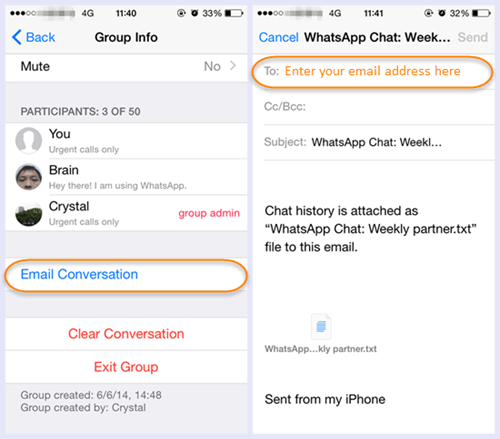
استخراج رسائل WhatsApp باستخدام على iCloud عن طريق مسح محتويات الهاتف وإعداداته
ستحل عملية النسخ الاحتياطي والاستعادة هذه محل جهاز iPhone بالكامل مما يتركك في حالة خطر من فقدان المزيد من البيانات. لن يسمح لك النسخ الاحتياطي على iCloud باستعادة الملف المحدد الذي تحتاجه بشكل انتقائي ولن تتمكن من معاينته قبل التنزيل.

استخراج إعدادات WhatsApp Chat Backup
هذا متاح فقط إذا قمت بتشغيل هذه الميزة من إعدادات WhatsApp الخاصة بك.
لإجراء نسخ احتياطي لمحادثات WhatsApp:
لاستعادة محادثات WhatsApp:
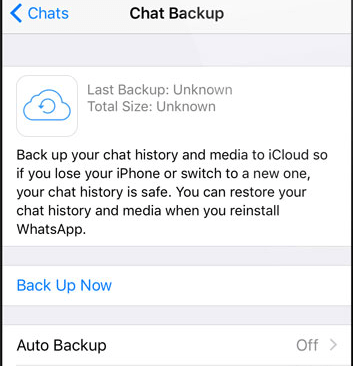
ملاحظة:لا يمكن القيام بذلك إلا على نفس رقم الهاتف المستخدم في حساب WhatsApp.
مجموعة أدوات FoneDog iOS يتفهم احتياجات كل مالكي iOS وهذا هو السبب في أنه يوفر أيضًا بديلاً رائعًا لرسائل WhatsApp الخاصة بك فقط. في حالات الحذف العرضي أو أي فقدان لبيانات WhatsApp ، فأنت مؤمن أنه يمكنك استخراجها واستعادتها في بضع دقائق فقط. FoneDog iOS Data Backup and Restore. النسخ الاحتياطي واستعادة بيانات iOS هو برنامج آخر يمكنك استخدامه لإجراء نسخ احتياطي لملفات ورسائل WhatsApp المهمة واستعادتها بسهولة في المستقبل.
تم تطوير هذا البرنامج خصيصًا لتطبيق WhatsApp لتلبية احتياجات المستخدمين بناءً على السيناريوهات الشائعة التي تحدث. WhatsApp هو في الواقع الشيء الكبير التالي في عالم المراسلة الفورية ، لذلك إذا كنت ترغب في استخدام هذا البرنامج كمراجع مستقبلية ، يمكنك ببساطة اتباع الإرشادات حول كيفية استخدامه أدناه:
النسخ الاحتياطي واستعادة بيانات iOS نقرة واحدة لإجراء نسخ احتياطي لجهاز iOS بالكامل على جهاز الكمبيوتر الخاص بك. السماح بمعاينة واستعادة أي عنصر من النسخة الاحتياطية إلى الجهاز. تصدير ما تريد من النسخة الاحتياطية إلى جهاز الكمبيوتر الخاص بك. لا فقدان البيانات على الأجهزة أثناء الاستعادة. لن تقوم استعادة iPhone بالكتابة فوق بياناتك تحميل مجانا تحميل مجانا
FoneDog iOS Data Backup and Restore. النسخ الاحتياطي واستعادة بيانات iOS متوفر على نظامي التشغيل Windows و Mac ، لذا يمكنك تنزيل البرنامج المحدد بناءً على جهاز الكمبيوتر الذي تستخدمه. قم بتثبيت البرنامج وتشغيله بعد التنزيل بنجاح. بمجرد ظهور نافذة البرنامج الرئيسية ، يمكنك الآن توصيل جهاز iPhone الخاص بك باستخدام كابل USB بالكمبيوتر.

في الأدوات المعروضة على الشاشة ، اختر WhatsApp Transfer و Backup & Restore لبدء النسخ الاحتياطي لجميع رسائل WhatsApp والصور ومحتويات الوسائط الأخرى.

ستتيح لك نافذة الشاشة التالية اختيار الأداة المناسبة المطلوبة. في هذا الوقت ، نظرًا لأنك قد ترغب في نسخ رسائل WhatsApp احتياطيًا ، انقر فوق "النسخ الاحتياطي رسائل WhatsApp". انقر فوق النسخ الاحتياطي في النافذة التالية وانتظر حتى تنتهي العملية برمتها.

عندما تتلقى إشعارًا بأن النسخ الاحتياطي قد اكتمل ، يمكنك الآن عرض ملف النسخة الاحتياطية.

إلى استخراج رسائل WhatsApp
إذا كنت قد حذفت أو فقدت أي رسائل WhatsApp على جهاز iPhone الخاص بك ، فهذا هو أفضل وقت لاستخدام ملفات النسخ الاحتياطي من FoneDog iOS App النسخ الاحتياطي والاستعادة.
باستخدام نفس FoneDog WhatsApp النسخ الاحتياطي والاستعادة برنامج ل استخراج رسائل WhatsApp ، افتح البرنامج واختر "WhatsApp النقل والنسخ الاحتياطي والاستعادة"وتوصيل iPhone.

من الخيارات الأربعة الرائعة التي تظهر على الشاشة ، حدد "قم باستعادة رسائل WhatsApp إلى جهاز iOS"لاستخراج النسخة الاحتياطية إلى iPhone نفسه. انقر فوق استعادة للمتابعة.

بعد عملية الاستعادة التي قد تستغرق بضع دقائق فقط ، يمكنك الآن رؤية جميع الرسائل التي تم نسخها احتياطيًا على جهاز iPhone الخاص بك. يمكنك استعادتها مباشرة على جهازك أو حتى حفظها على جهاز الكمبيوتر الخاص بك عبر تنسيقات ملفات CSV و Vcard و HTML. يمكن أيضًا حفظ هذا على جهاز محمول أو كمبيوتر آخر طالما كان لديك برنامج FoneDog WhatsApp Backup and Restore مثبتًا.
الناس اقرأ أيضاالدليل السريع: النسخ الاحتياطي واستعادة سجل دردشة الخط على iPhoneكيفية تصدير جهات الاتصال من iPhoneكيفية استرداد الصور المحذوفة من اي فون
استنادًا إلى الأساليب المحددة ، يمكنك حقًا رؤية الفرق في FoneDog iOS Data Recovery حيث يأخذ حل الاسترداد على محمل الجد وينقله إلى مستوى جديد تمامًا. أكثر ما يمكن أن تسأل عنه؟ خيار معاينة آمن ومريح وانتقائي وسهل الاستخدام وفعال يتم تجميعه في برنامج واحد. إنه بالتأكيد أفضل شريك برمجي لجميع أجهزة iOS. استخدم الإصدار التجريبي لترى بنفسك!
اترك تعليقا
تعليق
دائرة الرقابة الداخلية لاستعادة البيانات
طرق لاستعادة البيانات المحذوفة من اي فون أو آي باد3
تحميل مجانا تحميل مجانامقالات ساخنة
/
مثير للانتباهممل
/
بسيطصعبة
:شكرا لك! إليك اختياراتك
Excellent
:تقييم 4.6 / 5 (مرتكز على 82 التقييمات)